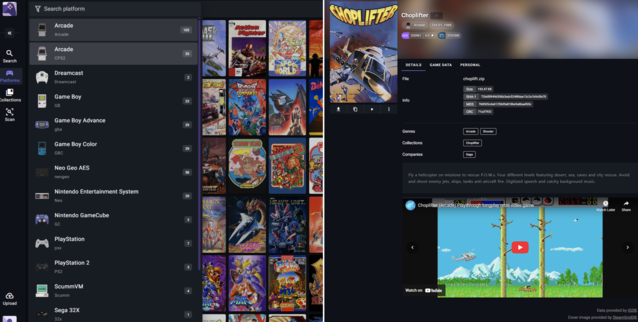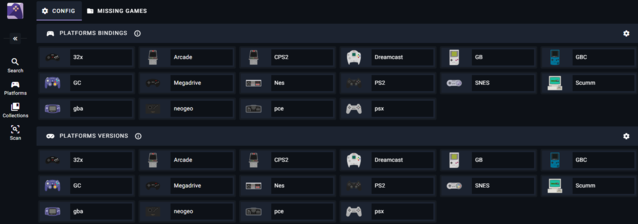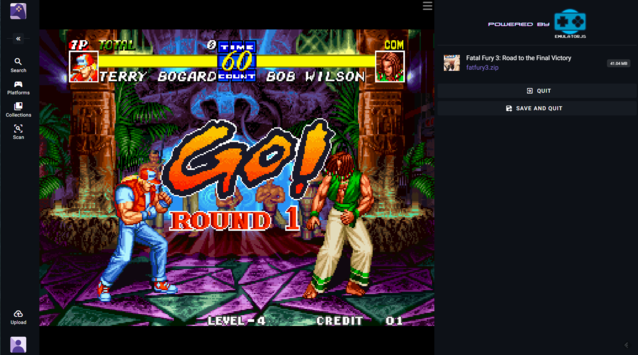CheckMag | RomM is de Plex van het zelf gehoste retro gamen. Een prachtige ROM-manager waarmee u spellen kunt spelen via elke browser
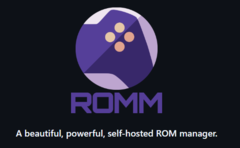
De mogelijkheid om zelfgehoste spellen via een browser te spelen is niet echt nieuw. EmulatorJS vult deze niche al meer dan 10 jaar, door gebruik te maken van RetroArch's libretto cores om spellen te emuleren.
RomM gebruikt EmulatorJS en vervolgens RetroArch als back-end voor het spelen van spellen in een browser. Waar het zich echter echt onderscheidt, is met het gemak van installatie, metadata scraping, ROM-beheer en ondersteuning voor RetroAchievements. U kunt duizenden ROM's importeren tijdens het installatieproces en zolang ze de juiste naam hebben, worden screenshots en metadata automatisch geschraapt van bronnen zoals Screen Scraper en de IGDB. Nieuwe spellen kunnen worden geüpload via de webinterface, en alles wordt georganiseerd in platforms, met cover art, screenshots en gameplayvideo's.
Omdat RomM gebaseerd is op EmulatorJS, kan vrijwel elk systeem in een browser gespeeld worden. Mobiele browsers geven u de mogelijkheid om touchscreenbediening te gebruiken, maar het ondersteunt ook toetsenborden en gamepads, omdat touchscreens zeker niet de meest geoptimaliseerde of leuke manier zijn om retrospellen te spelen.
Hoewel mijn ROM-collectie zich niet uitstrekt tot elk systeem dat door RomM en EmulatorJS wordt ondersteund, werkt alles tot en met de originele Playstation goed. Nintendo en Sega consoles werken, net als Neo Geo, TurboGrafx en een behoorlijke selectie Arcade ROM's waaronder CPS 1 en 2. Latere consoles zoals de Dreamcast, GameCube en PS2 kunnen niet worden geëmuleerd in de browser, hoewel deze gemakkelijk kunnen worden gedownload in de emulator van uw keuze.
Top 10 Testrapporten
» Top 10 Multimedia Notebooks
» Top 10 Gaming-Notebooks
» Top 10 Budget Gaming Laptops
» Top 10 Lichtgewicht Gaming-Notebooks
» Top 10 Premium Office/Business-Notebooks
» Top 10 Budget Office/Business-Notebooks
» Top 10 Workstation-Laptops
» Top 10 Subnotebooks
» Top 10 Ultrabooks
» Top 10 Notebooks tot €300
» Top 10 Notebooks tot €500
» Top 10 Notebooks tot € 1.000De beste notebookbeeldschermen zoals getest door Notebookcheck
» De beste notebookbeeldschermen
» Top Windows Alternatieven voor de MacBook Pro 13
» Top Windows Alternatieven voor de MacBook Pro 15
» Top Windows alternatieven voor de MacBook 12 en Air
» Top 10 best verkopende notebooks op Amazon
» Top 10 Convertible Notebooks
» Top 10 Tablets
» Top 10 Tablets tot € 250
» Top 10 Smartphones
» Top 10 Phablets (>90cm²)
» Top 10 Camera Smartphones
» Top 10 Smartphones tot €500
» Top 10 best verkopende smartphones op Amazon
RomM installeren
De installatie van RomM is relatief eenvoudig. U moet een Docker-container opstarten, en het compose-bestand kunt u hier vinden. U hebt ook een overeenkomstige MariaDB container nodig. Als u MariaDB al gebruikt voor een andere service, zoals Immich, kunt u aparte instanties draaien, of Adminer gebruiken gebruiken om een nieuwe database en gebruiker aan te maken onder dezelfde instantie. Er zijn kant-en-klare sjablonen voor al deze zaken op Unraid en TrueNAS. Het is ook de moeite waard om accounts aan te maken bij Screen Scraper en IGDB, aangezien u een client ID en geheim moet genereren voor het schrapen van metadata.
Hoewel de RomM documentatie een uitstekende bron is om alles op te zetten, waren er een paar gebieden waar ik even op mijn hoofd moest krabben.
U moet een RomM_AUTH_SECRET_KEY aanmaken, die u via een terminal kunt genereren door"openssl rand -hex 32" in te typen. Plak de uitvoer in de corresponderende sectie van het samenstelbestand.
Latere versies van RomM hebben ook een config.yml bestand nodig. Er is een voorbeeldbestand dat werkt op de RomM github paginaen dit moet zich in de"config" map bevinden die in het container compose bestand is gespecificeerd.
Zodra u erin geslaagd bent om de containers aan de praat te krijgen, zou u begroet moeten worden met een scherm voor het aanmaken van een account waarmee u in het systeem kunt komen. Er zijn nog een paar andere dingen die gedaan moeten worden voordat u een scan van uw ROM-bibliotheek uitvoert.
RomM instellen
Zodra u in RomM bent, en voordat u een scan uitvoert op uw spelbibliotheek, is het de moeite waard om naar uw account te gaan en bibliotheekbeheer te kiezen om ervoor te zorgen dat alle platforms zijn toegewezen aan de juiste map op uw NAS. Voordat ik dit deed, slaagde RomM er niet in om metadata voor de spellen te scrapen, ondanks dat ik ze correct had geïmporteerd. Deze kunnen worden toegewezen in het bestand config.yml, maar als u de sjabloon van Github hebt gebruikt, moet u dit waarschijnlijk doen in de sectie bibliotheekbeheer.
Het is ook de moeite waard om te controleren of de mappenstructuur die u op uw NAS gebruikt, voldoet aan de vereisten die in de documentatie worden beschreven. ROM- en bios-bestanden moeten in aparte mappen worden opgeslagen, waarbij elk systeem een eigen map met de juiste naam moet hebben binnen de ROM- en biosmappen. Nogmaals, de documentatie is hier het beste hulpmiddel.
Ervan uitgaande dat alles correct is ingesteld, zal het uitvoeren van een scan beginnen met het vullen van uw bibliotheek. In mijn geval werden de metadata gematcht aan ongeveer 90% van de bestanden, en de meeste mismatches waren te wijten aan onjuiste bestandsnamen. Het was vrij eenvoudig om ontbrekende titels handmatig te matchen dankzij de ingebouwde zoekfunctie.
Bij het emuleren van arcade in de browser kunt u kiezen of u MAME 2003, Final Burn Neo en Final Burn Alpha 1 of 2 wilt gebruiken voor Arcade, Neo Geo en CPS. Final Burn Neo leek het meest consistent te zijn wat betreft het laden van spellen. NES, SNES, Genisis, Game Boy en andere consoles werkten allemaal vlekkeloos. RomM laat u bios-bestanden uploaden voor een bepaald platform, dat u kunt kiezen wanneer u het spel emuleert. Dit werkte echter niet voor de Neo Geo. De enige manier om dit platform werkend te krijgen in de browser was om de Neo Geo bios-bestanden in elke ROM te stoppen. Het werkte, maar is misschien niet voor iedereen praktisch.
Opslagtoestanden werken in verschillende browsers zolang u op RomM bent ingelogd met dezelfde account, waardoor u een deel van een spel op het ene apparaat kunt spelen en vrij naadloos naar een ander apparaat kunt overschakelen.
RomM ondersteunt ook aangepaste besturingssystemen voor retro handhelds. Als u een handheld hebt die MustardOS kan draaienzoals de Anbernic RG35XX H(verkrijgbaar bij Amazon), kunt u MuOS gebruiken om verbinding te maken met uw RomM-instantie en draadloos spellen ophalen.
Met regelmatige updatesbeloven de ontwikkelaars een consolemodus, waarmee u een interface kunt gebruiken die ontworpen is voor een grootbeeld TV, en ingebouwde PSP- en DOS-emulatie, die direct uit de doos zou moeten werken. Er zijn alternatieven voor RomM, waaronder RetroAssemblydie een vergelijkbare set functies biedt, is er nog veel te ontdekken met RomM en wordt er nog veel meer beloofd voor de toekomst.